Bir tahmine erişme ve paylaşma için izinler sağlama
Genel özellikleri seçtikten ve tahmininizi zamanladıktan sonra, kimlerin bunları görebileceğini, erişebileceğini ve paylaşabileceği tanımlayın.
Aşağıdaki için İzinleradımını kullanın:
- Tahminin sahibini tanımlayın
- Tahmini görüntülemek için belirli güvenlik rollerine sahip kullanıcılara erişim sağlayın
- Kullanıcıların, tahmin kayıtlarını diğer kullanıcılarla paylaşmasına izin vermek için tahmin paylaşmasını etkinleştirin
Lisans ve rol gereksinimleri
| Gereksinim türü | Olmazsa olmaz |
|---|---|
| Lisans | Dynamics 365 Sales Premium veya Dynamics 365 Sales Enterprise Daha fazla bilgi: Dynamics 365 Sales fiyatlandırması |
| Güvenlik rolleri | Sistem Yönetici veya Tahmin Yöneticisi Daha fazla bilgi: Önceden tanımlanmış güvenlik rolleri hakkında |
Tahmin sahibini tanımlama
Bir tahmin sahibi tahmini görüntüleyebilir, paylaşabilir ve ayarlayabilir. Bir kullanıcıyı veya bir departmanı (BU) sahip olarak atayabilirsiniz.
Tahmin yapılandırmasının İzinler adımında, tahmine sahip olan kişiyi seçmek için Sahip arama alanı alanını kullanın:
Sahibi seçmek için aşağıdaki bilgileri kullanın:
Departmandaki tüm kullanıcılara sahiplik atamak için, departman varlığının bir özniteliğini seçin. Örneğin, firma tabanlı hiyerarşinin sahibi olarak Sahibi Olan Departman seçeneğini belirlediğinizde bu departmandaki tüm kullanıcılar departmandaki tüm firmalara ait tahminleri görüntüleyebilir, paylaşabilir ve ayarlayabilir. Departman sahipliği yalnızca departman ilişkisi olan hiyerarşi varlıklarıyla kullanılabilir. Varsayılan olarak, bölge ve ürün gibi varlıklar herhangi bir departmana bağlı olmadıklarından bunlara departman sahipliği atanamaz.
Belirli bir kullanıcıya sahiplik atamak için, kullanıcı varlığının bir özniteliğini seçin. Örneğin, firma tabanlı hiyerarşinin sahibi olarak Oluşturan kullanıcıyı seçerseniz firmaları oluşturan kullanıcılar ilgili firmalara ait tahminin sahibi olur.
Üst hiyerarşiye sahiplik atamak için Yönetici (kullanıcı tabanlı hiyerarşi) veya Ana İşletme (departman tabanlı hiyerarşi) seçeneklerinden birini belirleyin. Örneğin, departman tabanlı hiyerarşinin sahibi olarak Ana İşletme'yi seçerseniz ana departmandaki tüm kullanıcılar alt departmanlarındaki tahminleri görüntüleyebilir ve güncelleştirebilir.
Sahip arama alanı alanının varsayılan değerini değiştirirseniz karşılık gelen sütun tahmin ızgarasına eklenir.
Ek rollere erişim sağlama
Ek güvenlik rolleri bölümünde, erişim verilecek seçenekleri belirleyin:
- Ek güvenlik rolü yok Bu seçenek yalnızca seçili hiyerarşi kullanıcılarına erişim sağlar. Kuruluşta başka güvenlik rollerine sahip kullanıcılar tahmini görüntüleyemez. Bu seçenek varsayılan olarak belirlenir.
- Tüm güvenlik rolleri bu tahmini okuyabilir: Bu seçenek kuruluşunuzdaki tüm güvenlik rollerine salt okunur erişim sağlar.
- Belirli güvenlik rolleri: Salt okunur erişim veya salt okunur ve ayarlama erişimini alacak güvenlik rollerini belirtmek için bu seçeneği kullanın.
Güvenlik rolleri altındaki bir ileti, seçimlerinize bağlı olarak, tahmin güvenliğinin nasıl uygulandığı hakkında daha fazla bilgi verir.
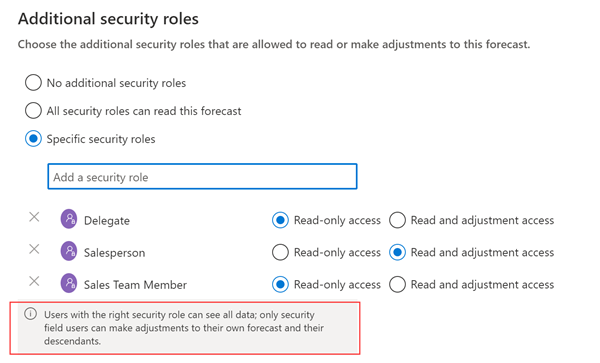
Tahmin paylaşımını etkinleştir veya devre dışı bırakma
Varsayılan olarak, tahminler paylaşılamaz. Tahmin paylaşımını açarsanız, kullanıcılar yalnızca sahip oldukları tahminleri paylaşabilir. Daha fazla bilgi için bkz. Tahminin sahibi kimdir?
Tahmini paylaş bölümünde aşağıdaki seçeneklerden birini seçin:
- Hiçbiri: Tahmin kimseyle paylaşılamaz. Zaten paylaşılmışsa, paylaşımda olduğu kullanıcılar buna artık erişemez.
- Salt okunur Tahmin, görüntülemek için paylaşılabilir ancak düzenleme yapılmaz.
- Oku ve ayarla: Tahmin, görüntülemek ya da görüntülemek ve düzenlemek için paylaşılabilir. Tahmini kullanıcılara farklı erişim düzeylerine sahip olacak şekilde paylaştırmak için bu seçeneği belirleyin.
Planlamayı bitirdiğinizde İleri'yi seçin.
Uygulamanızda seçenekleri bulamıyor musunuz?
Bunun üç nedeni olabilir:
- Gerekli lisansa veya role sahip değilsiniz. Bu sayfanın üst kısmındaki Lisans ve rol gereksinimleri bölümünü kontrol edin.
- Yöneticiniz özelliği açmamıştır.
- Kuruluşunuz özel bir uygulama kullanıyordur. Tam adımlar için yöneticinize başvurun. Bu makalede açıklanan adımlar, kullanıma hazır Satış Merkezi ve Sales Professional uygulamalarına özgüdür.